Die 18 besten IFTTT-Applets zur Automatisierung Ihres Lebens
IFTTT steht für If This Then That. Es ist eine vertraute Nomenklatur, wenn Sie sich mit Codierung beschäftigen. So bringen wir Computern das Treffen von Entscheidungen bei. IFTTT geht davon aus, dass diese Idee auf offene APIs angewendet wird. Sie können es verwenden, um Ihrem Telefon Dinge beizubringen, wie das Einschalten des Wechselstroms, wenn Sie 15 Minuten von zu Hause entfernt sind, oder, wenn Sie spät dran sind, um automatisch jemandem eine SMS zu senden. Um dies zu erreichen, können Sie mit IFTTT Rezepte (oder Applets) erstellen, mit denen APIs miteinander kommunizieren können. Diese APIs umfassen Webdienste und offene APIs auf Ihrem Desktop und Ihrem Smartphone. IFTTT nennt diese Applets "Rezepte". Hier erfahren Sie, wie Sie Ihre eigenen und die besten IFTTT-Applets erstellen, die Sie ausprobieren sollten.
Ein IFTTT-Rezept erstellen
Beachten Sie, dass diese Applets vorkonfiguriert sind.Das bedeutet, dass sie eine bestimmte Leistung erbringen. Wenn Sie ihr Verhalten ändern möchten, müssen Sie Ihre eigenen erstellen. Jedes von Ihnen erstellte Applet ist für Sie privat.
In diesem Beispiel erstellen wir ein Rezept, das Benachrichtigt Sie, sobald die RSS-Feeds von AddictiveTips aktualisiert werden. Zuerst fügen wir den Teil "Wenn dies" hinzu.
1. Wählen Sie einen Service - in diesem Fall RSS-Feed
2. Wählen Sie einen Trigger - in diesem Fall Neues Feed-Element
3. Triggerfelder ausfüllen - Fügen Sie hier den Feed-Link hinzu
4. Wählen Sie aus, was als Reaktion auf einen Auslöser (Aktionsdienst) geschehen soll. In diesem Fall Benachrichtigung
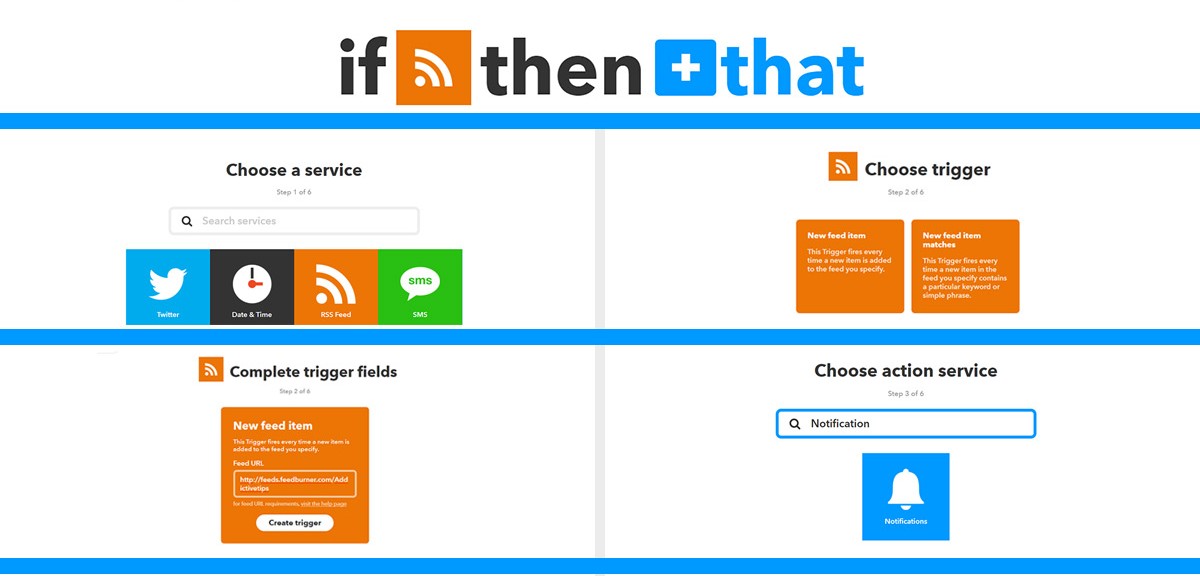
5. Wählen Sie Aktion - In diesem Fall Senden Sie eine Benachrichtigung über die IFTTT-App
6. Vollständige Aktionsfelder - So sieht Ihre Benachrichtigung aus. Sie können die Standardeinstellung beibehalten oder eine eigene erstellen.

7. Überprüfen und beenden.
Dieses Applet synchronisiert alle angeschlossenen Geräte. Sie können aus einer Vielzahl vorgefertigter Applets auswählen, um loszulegen. Hier sind unsere Empfehlungen.
Öffentliche Applets
Öffentliche Applets werden von Unternehmen erstellt, um ein automatisiertes Ökosystem zu erstellen, mit dem die Nutzung ihrer Dienste / Produkte optimiert und automatisiert werden kann.
Heimoptimierung
Einen WeMo-Schalter mit Google Assistant umschalten: Sie können Ihre Schalter ein- oder ausschalten, indem Sie "Ok Google, WeMo-Schalter umschalten" sagen.
Aktivieren oder Deaktivieren eines Wemo-Schalters mit Google Home
Blinken Sie mit MagicHue, wenn eine E-Mail von einer angegebenen Adresse eingeht: Geben Sie eine E-Mail-Adresse an, von der Sie keine Nachricht verpassen möchten. Immer wenn sie dir eine E-Mail senden, stelle deinen MagicHue in eine Warteschlange, damit er blinkt und du ihn nicht verpasst.
Flash, wenn Google Mail von der von Ihnen angegebenen Adresse eingeht
Blinken Sie, wenn eine neue E-Mail von der von Ihnen angegebenen Adresse in Ihrem Posteingang eingeht.
Soziale Optimierung
Hierbei handelt es sich um eine Reihe von Applets zur Optimierung des digitalen Marketings
Halten Sie Ihre Facebook- und Twitter-Profilbilder synchron
Halten Sie Ihre Facebook- und Twitter-Profilbilder synchron
Posten Sie Ihre Instagram-Fotos als native auf Twitter
Twittern Sie Ihre Instagramme als native Fotos auf Twitter
Veröffentlichen Sie ausgewählte Instagram-Fotos mithilfe eines vordefinierten Hashtags auf einer Facebook-Seite
Posten Sie Ihre Instagramme selektiv auf einer Facebook-Seite, wenn Sie ein bestimmtes #Hashtag hinzufügen
Kommunikation optimieren
Senden Sie 15 Minuten vor einem Kalenderereignis automatisch eine Erinnerung an einen Slack-Kanal
Senden Sie eine Erinnerung automatisch 15 Minuten vor Beginn eines Kalenderereignisses an einen Slack-Kanal
Verfolgen Sie die eingehende Anrufzeit eines Kunden: Wenn Sie sich in einem Beruf befinden, in dem alles auf dem Laufenden ist, können Sie einen Timer festlegen, der gestartet wird, wenn ein Client Sie anruft und der beendet wird, wenn der Anruf getätigt wird.
Starten Sie einen Timer für den Client, der Sie gerade angerufen hat
Erhalten Sie eine E-Mail-Diagnose von Automatic, wenn Ihre Motorleuchte aufleuchtet: Wenn Sie Automatisch verwenden, erhalten Sie immer dann eine Diagnose per E-Mail, wenn die Kontrollleuchte Ihres Motors ausgeht.
Erhalten Sie eine E-Mail-Diagnose von Automatic, wenn Probleme mit dem Motor Ihres Autos auftreten
Exklusive iOS-Applets
Werde benachrichtigt, wenn der Preis einer bestimmten App fällt: Sie erhalten ein Feld, in dem Sie den Namen einer App (oder einen App Store-Link) angeben können. Dieses Applet überwacht den Namen auf Preisänderungen und benachrichtigt Sie, wenn der Preis fällt.
Erhalten Sie eine Benachrichtigung, wenn der Preis einer bestimmten App sinkt
Speichern Sie Fotos auf Facebook, in denen Sie in einem iOS-Fotoalbum getaggt sind: Jedes Mal, wenn Sie in einem Foto auf Facebook markiert sind, speichert dieses Applet es automatisch in Ihren iOS-Fotoalben.
Sichern Sie auf Facebook getaggte Fotos in einem iOS-Fotoalbum
Verfolgen Sie Ihre Arbeitszeiten im iOS-Kalender: Geben Sie einfach einmal Ihren Arbeitsort auf der Karte ein. Dieses Applet protokolliert nun, wann Sie die Arbeit betreten oder verlassen und einen Eintrag im iOS-Kalender vornehmen.
Verfolgen Sie Ihre Arbeitszeiten im iOS-Kalender
Verwenden Sie ein Notiz-Widget, um zu dem Zeitpunkt, an dem Sie Folgendes eingeben, ein Ereignis mit dem Titel „Nicht stören“ in Ihren Kalender einzufügen: Verwenden Sie ein Notiz-Widget, um ein „Bitte nicht stören“ zu erstellen.Ereignis in Ihrem Kalender. Mit einem Notiz-Widget können Sie die Uhrzeit eingeben und das Applet erstellt Ereignisse, die verhindern, dass Ihre Kalendereinträge Sie nach dieser festgelegten Zeit stören. Sie können es fortlaufend machen, wie "Jeden Tag nach 17 Uhr" oder einmalig "Heute um 15 Uhr".
Verwenden Sie ein Notiz-Widget, um ein Ereignis „Nicht stören“ zum Zeitpunkt der Eingabe in Ihrem Kalender zu platzieren
Android exklusive Applets
Starten Sie Google Maps Navigation 15 Minuten vor Ihrem nächsten Meeting. Sagen Sie der App einfach, wo und wann Ihre nächste Besprechung stattfindet, und sie wird Sie 15 Minuten vor der Uhrzeit daran erinnern, und öffnen Sie Ihre Karte, um eine Wegbeschreibung zu Ihrem Ziel zu erhalten.
Starten Sie Google Maps Navigation 15 Minuten vor Ihrem nächsten Meeting mit einer Wegbeschreibung
Android bei der Arbeit automatisch stumm schalten: Markieren Sie Ihren Arbeitsplatz in der App und Ihr Telefon wird während der Arbeit automatisch in den lautlosen Modus versetzt.
Schalten Sie Ihr Android-Handy stumm, wenn Sie zur Arbeit kommen
Automatische Texte - Dies sind mehrere Applets, mit denen Sie automatisierte Texte senden können
Senden Sie jemandem eine Nachricht, wenn Sie die Arbeit verlassen
Senden Sie eine Nachricht von Ihrem Android-Handy, wenn Sie die Arbeit verlassen
Erhalten Sie einen Text, wenn Ihr Rauchmelder ausgeht
Senden Sie automatisch einen Text von Ihrem Android-Gerät, wenn ein Rauchnotfall erkannt wird
Senden Sie eine SMS an jemanden, wenn der Akku schwach ist
Wenn Ihr Akku fast leer ist, teilen Sie Ihrem Lebensgefährten mit, dass der Akku fast leer ist
Senden Sie alle Screenshots an eine E-Mail: Diese Funktion ist Gold wert für Leute, die jeden Tag ein Füllhorn an Screenshots sammeln müssen. Dieses Applet sendet Ihre Screenshots per E-Mail an eine E-Mail-Adresse Ihrer Wahl.
Senden Sie sich automatisch Screenshots per E-Mail, die Sie auf Ihrem Android-Handy machen
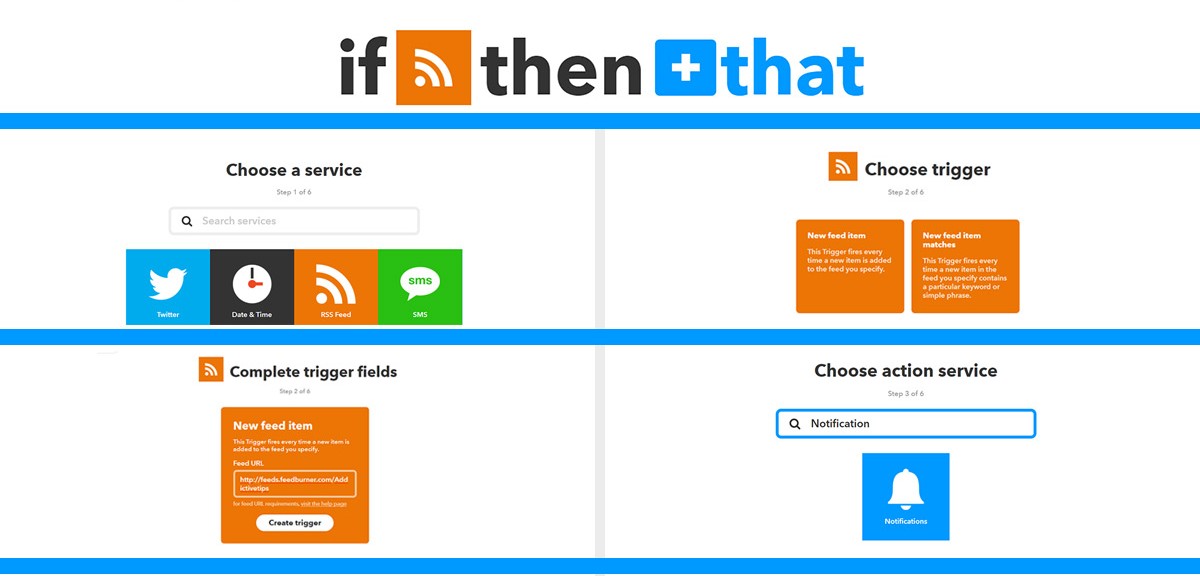














Bemerkungen